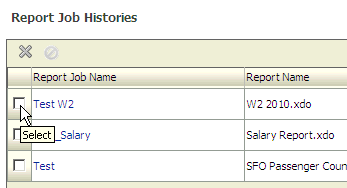Publisherユーザー・インタフェースでのアクセシビリティ・サポート
キーストロークなどの代替ナビゲーション・ツールを使用すると、ユーザーは、Publisherをナビゲートしてアクセシビリティ・モードでレポートを操作できます。
次のリストで、アクセシビリティ・モードについて説明します。
-
ホーム・ページには、管理ページにアクセスするためのリンクや、ほとんどの編集機能を実行するためのリンクは含まれていません。
-
グラフ・ビューとマップ・ビューが表示されないかわりに、1つ以上の注釈付きの表に変換されます。
-
表およびピボット表は、スクリーン・リーダーがセルの内容を読み上げることができるよう適切な内部用注釈を付けてレンダリングされます。
ノート:
すべての該当する表のナビゲーション・ショートカットについては、支援技術のドキュメントを参照してください。 -
表またはピボット表のレイアウトの変更にマウスは使用できません。
デフォルトでは、Publisherはアクセシビリティ・モードを使用しません。各ユーザーは、キーストロークを使用したサイン・インの説明に従ってサイン・インするとき、またはサイン・イン後に次の手順を使用することによって、アクセシビリティ・モードを有効にするかどうかを決定できます。
キーストロークを使用したサインイン
マウスではなく、キーストロークを使用してPublisherにサインインできます。
- Publisherのサインイン・ページを開きます。
- サインイン・ページの言語を変更するには、
[Tab]キーを押して挿入ポイントを「言語」フィールドに置き、矢印キーを使用して目的の言語を選択します。 - 「ユーザーID」フィールドで、ユーザーIDを入力し、
[Tab]キーを押します。 - 「パスワード」フィールドに、パスワードを入力します。
- スクリーン・リーダーを簡単に使用できるようにPublisherのコンテンツをブラウザにレンダリングするには、スペース・キーを押して「アクセシビリティ・モード」ボックスを選択します。
[Shift]キーを押しながら[Tab]キーを2回押して、「サインイン」ボタンに挿入ポイントを置いた後、[Enter]キーを押して「サインイン」ボタンをアクティブにします。
ホーム・ページへナビゲート
サインイン後またはPublisherの他の場所から移動してホーム・ページを表示した場合は、[Ctrl]+[Alt]+[G]を押して、ホーム・ページの左上隅の「コンテンツにスキップ」リンクにフォーカスを置きます。
- キーストロークを使用したサインインの説明に従って、Publisherにサインインします。
[Ctrl]+[Alt]+[G]を押して、「ホーム」ページの左上隅の「コンテンツにスキップ」リンクを表示します。- 次のいずれかのキーを押します。
- ホーム・ページのデフォルトの開始位置であるグローバル・ヘッダーの下の左上隅にある最初のリンクに移動するには、このリンク上で
[Enter]キー。 - グローバル・ヘッダーの最初のフォーカス要素に移動するには、
[Tab]キー。
- ホーム・ページのデフォルトの開始位置であるグローバル・ヘッダーの下の左上隅にある最初のリンクに移動するには、このリンク上で
[Tab]キーを押して、「ホーム」ページの要素間を移動します。